Office 365和Excel版本(Microsoft Excel)
Gerry拥有Office 365,但是她不确定自己拥有哪个版本的Excel。
过去,Excel的版本与包含该版本的Office的版本相同,因此,如果她拥有Office 2013,则知道自己拥有Excel2013。由于Gerry具有Office 365,她想知道这是否意味着她现在拥有Excel365。
简短的答案是不,您没有Excel365。这是因为Office 365中的“ 365”未引用版本号。实际上,Office 365并不是真正的产品,而是一种捆绑产品(包括Office)的交付方法。该捆绑包包括两件事,例如Office应用程序的最新版本(Excel,Word,PowerPoint等),在多个系统上安装的能力以及OneDrive访问。
请注意,我说过Office 365包括对Office应用程序最新版本的访问。目前,这意味着您可以访问Office 2016应用程序,但是由于不断向用户推出对应用程序的更新,因此您在Office 365上拥有的Office 2016应用程序的版本与Office 2016应用程序的版本不同有人在购买独立套件时获得的好处,而没有Office 365订阅的好处。
目前的计划是Office 365订阅者将始终拥有最新版本,这意味着当Office 2019在2018年下半年的某个时候发布时,这些订阅者也将自动拥有该版本。
如果要查看系统上具有的Office的实际版本,请先单击功能区的“文件”选项卡。根据您的Excel版本,在屏幕左侧,单击“帐户”或“帮助”。您应该在屏幕右侧的“产品信息”标题下看到一堆有关Excel的信息。对于某些版本的Excel,您可能会在Office Updates标题下看到版本号。为什么在那里显示它以及哪个版本显示它仍然是一个谜-我似乎没有确定的押韵或理由。
如果您的版本号没有显示在该屏幕上,或者您只想要完整的版本信息,则可以单击About Excel按钮,您将看到一个对话框,其中包含有关Excel的各种信息。 (请参见图1。)
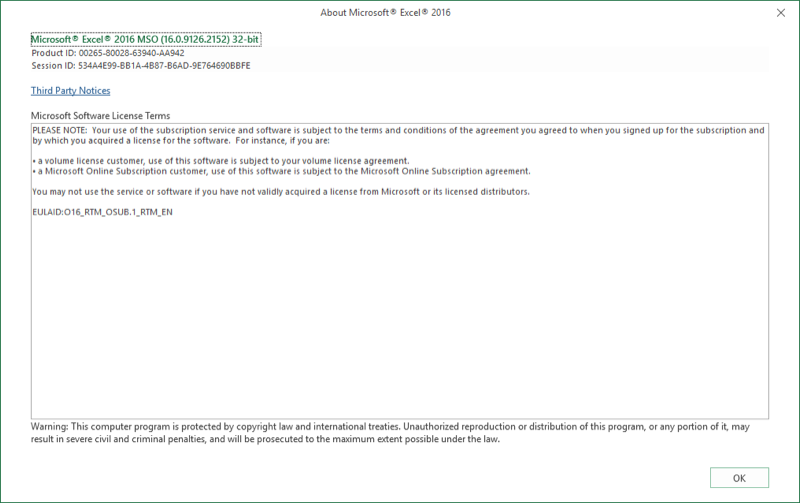
图1. About Microsoft Excel 2016对话框。
下图显示了“关于Office 365的Microsoft Excel”对话框的示例。 (请参见图2。)
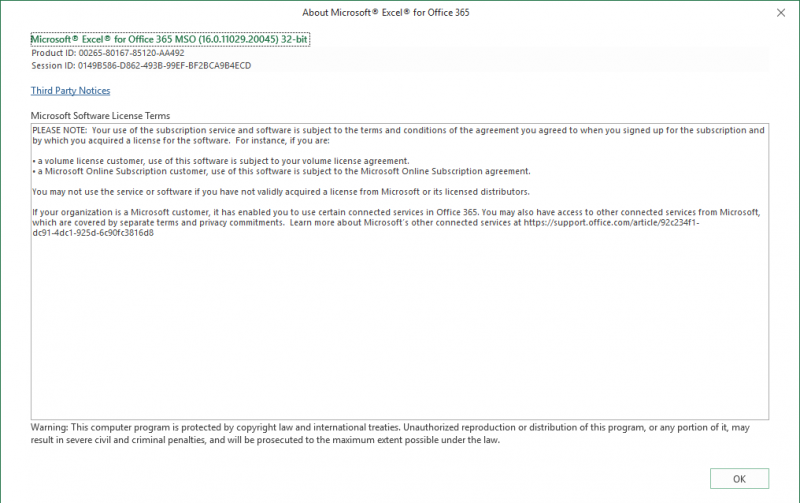
图2.关于Office 365的关于Microsoft Excel对话框。
请注意,对话框的标题和第一行都指示您正在使用的Excel的实际版本。
底线是简单地记住Office 365是一种订阅服务,一种传递方法。通过该服务,将为您提供实际的Excel版本,如上所述。
_ExcelTips_是您进行经济高效的Microsoft Excel培训的来源。
本提示(13521)适用于Microsoft Excel 2013、2016、2019和Office 365中的Excel。